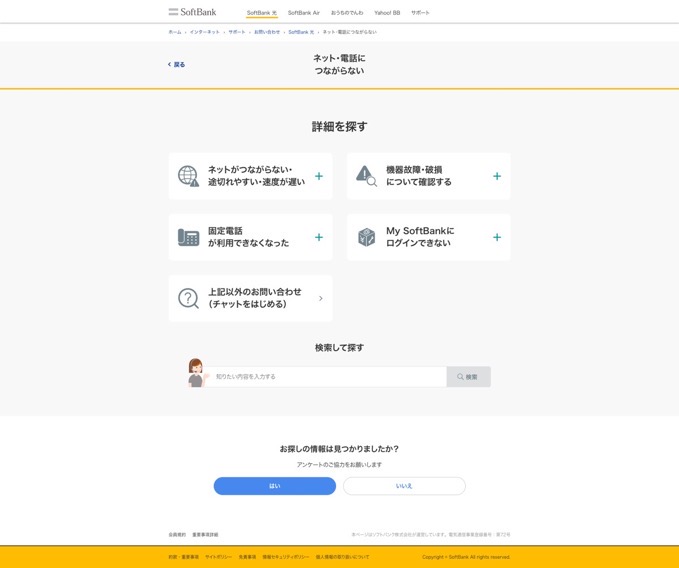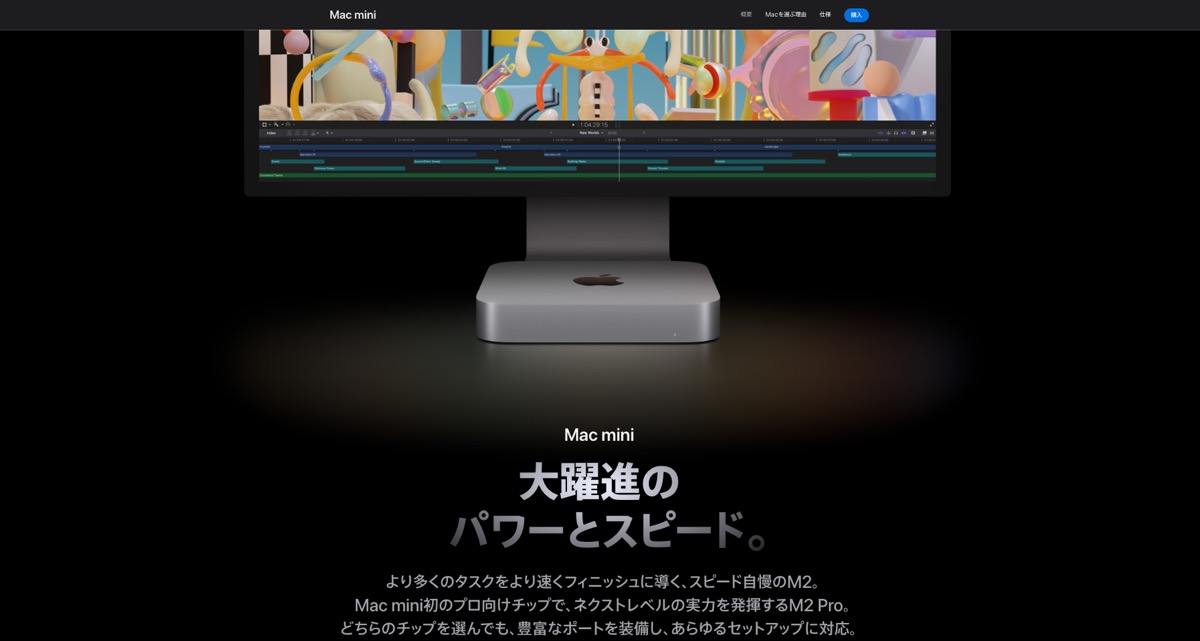
(引用元:Mac mini – Apple(日本))
お久しぶりの杏珠です!
以前から思っていましたが、マジに職業「ジブン」って感じで生きています(笑)
デザイン業がメインなのは変わらないのですが、他の仕事の兼ね合いやコロナ禍のことから、仕事環境が劇的に変わりました。
そんな中、唯一変わっていなかったのが、仕事で使っているMacの環境です。
新しいMacの環境が必須級になり、検討を重ねた結果…新しいMac mini(2023)を購入することにしました。(実はこの記事、新しいMacから書いてます(笑))
久しぶりの新品無改造Macをゲットなので、購入までの流れや旧Mac(Mac mini Server (Late 2012))からの移行に伴うチェックポイントなどを、ちょこちょこアップしていこうと思います。
ある程度まとまったら記事に…とも思ってたんですが、タイミングを逃すといつまで経ってもアップできないの知ってるから!(笑)
ということで、今回は購入に踏み切った理由編になります!
そもそもなんでMac mini Server (Late 2012)使ってたん?
旧Mac miniを購入したのが、2019年の3月。
MacBook Pro(15-inch,Mid 2010)からの移行で、まだシリコンMacが登場する前でした。
2019年当時だと、新品で購入するならMac mini (2018)か、1つ前のモデルのMac mini (Late 2014)だったんですよね。
でも、この2機種を購入しなかったのには理由がありました。
メモリーとHDD(SSD)の増設
「2014」と「2018」モデルですが、2014年モデルはSSDは換装可能だけどメモリーは不可。逆に2018モデルはメモリーはイケるけどSSDは不可でした。
で、メモリーとSSDのどちらもカスタマイズが可能かつ、その中で一番新しいモデルだったのが「2012」モデルだったんですね。
「Appleが新しいCPUを開発している」という噂もあり…
ってことで、Mac mini (Late 2012)モデルを探すことにしました。
そしてMac mini (Late 2012)を探す旅に
ただし、購入当時の2020年だと、当然ながら新品での購入はできないので、中古屋さんでお目当てのモデルを探すしかありませんでした。
で、唯一在庫としてあったのが、現在使っているMac mini Server (Late 2012)だったんですね。
Mac mini Server (Late 2012)を購入後、中身のHDDをSSDに換装&メモリを16GBに増設しました。
OSもサポート外でしたが「macOS Catalina(10.15)」をインストールし、今までなんとか使えていました。

▲メモリを16GBにし、内蔵HDDをSSDに換装しました
新しいMacに買い換える理由
旧Mac miniに色々手を入れて3年使ってきましたが、元々2012年のモデルということもあり、徐々に厳しい状況に変わってきました。
そして今回、新しいMacを購入するきっかけになった大きな理由が「使用するアプリからの制約開放」です。
仕事で使うアプリの制約がほぼなくなった
仕事で使用するアプリの中で、32bit版しかないもの(64bit版の開発予定はなし)があり、それが安定して動作するMacを使う…というのが、新しいMacを買うときの最重要項目でした。
ですが、そのアプリを使った仕事も減っていくと同時に、新規の仕事ではOffice365系のアプリを使うことになりました。
とりま、Officeをインストールしようと思ったら…
調べてみると、最新のバージョンから対応OSが「macOS Big Sur」からになり、旧Mac miniにはインストールができません。
2022 年 11 月の更新プログラム (16.67) 以降では、 Word、 Excel、 PowerPoint、 Outlook、 OneNote、および Microsoft Defenderの更新プログラムを受け取るために macOS Big Sur 11 以降が必要です。 最も古いバージョンの MacOS を引き続き使用している場合、Office アプリは引き続き動作しますが、セキュリティ更新プログラムなどの更新プログラムを受信できなくなります。
オペレーティング システムを macOS Big Sur 11 以降にアップグレードすると、Office の更新プログラムをアプリに配信できるようになります。 Microsoft 365 for Macの新しいインストールには、macOS Big Sur 11 以降も必要であることに注意してください。
2022 年 10 月の更新プログラム (16.66) は、macOS Catalina 10.15 をサポートする最後のビルドです。
引用元:macOS をアップグレードして、Microsoft 365 および Office for Mac の更新プログラムを引き続き受信する – Microsoft サポート
当たり前といえば当たり前ですが、macOS Catalinaは最新のOSから3つ前になります。
サポート外のOSを使い続けるのも怖いですし、それなら新しいMacを買って、旧Macは緊急用として持っておけばいいかな?と。
| macOS | 最新バージョン |
|---|---|
| macOS Ventura | 13.3.1 |
| macOS Monterey | 12.6.5 |
| macOS Big Sur | 11.7.6 |
| macOS Catalina | 10.15.7 |
| macOS Mojave | 10.14.6 |
| macOS High Sierra | 10.13.6 |
(引用元:Mac に搭載されている macOS を調べる – Apple サポート (日本))
普段使いアプリのアップデートができない
普段使いのアプリの中にも、必要OS条件が「macOS Big Sur」以上になっているモノが徐々に増えてきました。
遅かれ早かれ、買い換えが必要になるだろうなぁ…とは思っていたのですが、アプリ同時立ち上げでハングアップすることも増えてきたのと、iPadのメインアプリ「Goodnote」のMac版では、最新版にアップデートしないと、ノートデータの同期をすることができなくなりました。
こんなかんじで、デメリットがどんどん浸食してきます。
もし新しくMacを購入しても、旧Macは手元に残すので、いつでも旧環境には戻れます。
だったら…
ってことで、新しいMacを購入することにしました。
あんじゅの思うトコロ
新しいMacを購入することは決まりましたが、このときはまだどの機種にするかは決まっていませんでした。
「え?Mac mini一択じゃないの?」って突っ込まれそうですが…まあまあ、その辺は次回の記事にて(笑)
それでは、また。
記事内で使用しているMac環境
| スペック一覧 | |
|---|---|
| モデル名 | Mac mini (2023) |
| CPU | Apple M2 |
| メモリ | 16GB |
| ディスク | SSD(256GB) |
最新記事 by 杏珠(あんじゅ) (全て見る)
- メインOSをmacOS Sonoma(ver.14)にバージョンアップしました - 2024 年 6 月 19 日
- 新しいMacを購入&無事にセットアップも完了!【Mac mini (2023)購入までの道 その3】 - 2024 年 1 月 13 日
- 新しいMacをどれにしようか悩んだ結果【Mac mini (2023)購入までの道 その2】 - 2023 年 7 月 23 日